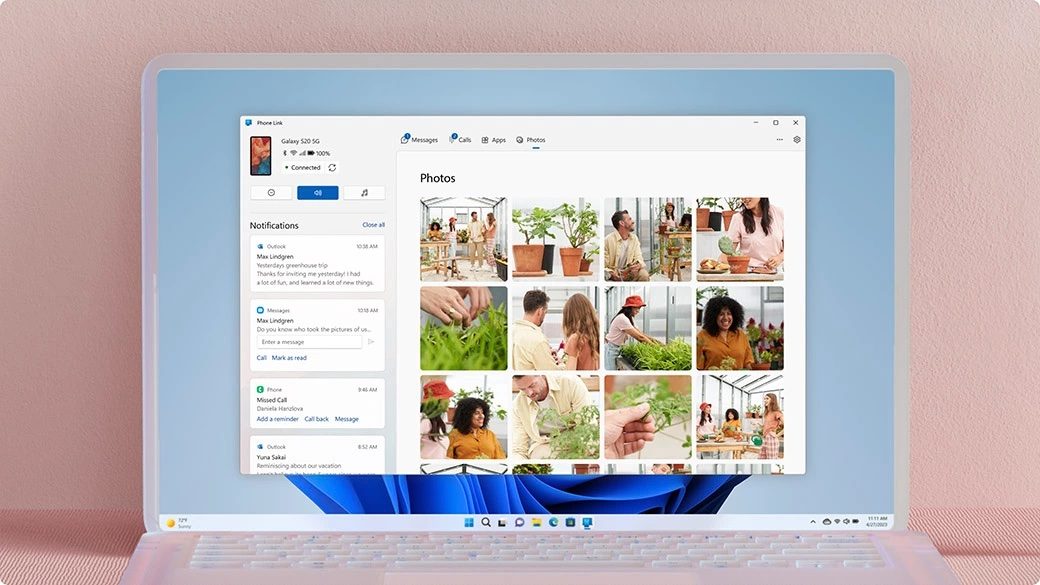Microsoft ha dado pasos en la dirección correcta haciendo que la conexión entre una PC y un celular Android sea cada vez más sencilla a través de la aplicación Enlace móvil, y una reciente actualización permite a los usuarios de Windows 11 y Windows 10 tener acceso a los archivos de su Android en su PC sin tener que conectar su celular vía USB.
Esta integración, señala el portal Windows Latest, comenzó a ser implementada a varios usuarios en todo el mundo y permite acceder a los archivos de tu celular Android directamente desde el Explorador archivos (el programa con el que accedes a todo el contenido de tu PC) sin tener que conectar tu celular mediante un cable USB. Esta función se está siendo liberada de forma paulatina, así que es posible que aún no puedas acceder a ella, sin embargo puedes probar con las siguientes instrucciones. Aquí te explicamos paso a paso cómo ver archivos de tu Android en tu PC sin conectar tu celular vía USB.
Cómo ver archivos de tu Android en tu PC sin conectar tu celular vía USB
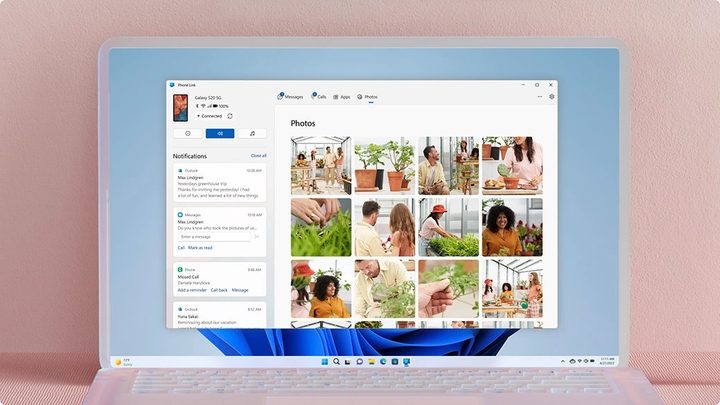
El primer paso es asegurarte que tu PC tenga la última actualización de Windows. Para hacerlo ve a Configuración, luego a Windows update y asegúrate de tener la última actualización disponible. Si hay alguna simplemente selecciona descargar y reinicia tu PC.
Ahora, abre la Microsoft Store y asegúrate de tener actualizada la app Enlace móvil. Esta aplicación te permite enlazar tu PC Windows 11 o Windows 10 a tu Android.
Por último, asegúrate de tener encendido el bluetooth de tu PC y tener enlazado tu Android. Para comprobarlo simplemente ve a Configuración, luego ve a Bluetooth y dispositivos y asegúrate de tener conectado tu celular.
Ahora, en tu celular, abre la app de Configuración y desplázate hasta el menú Conexión y compartir y busca la opción Enlace a Windows y asegúrate de tener prendida la opción Activado.
Ahora, en tu PC, simplemente abre un Explorador de archivos y en la parte izquierda, justo donde aparece la lista de dispositivos (Este equipo y tus distintos medios de almacenamiento como C:, D: y más) deberías de ver el nombre de tu dispositivo.
De acuerdo con el portal Windows Latest, tu teléfono debería verse más o menos así:
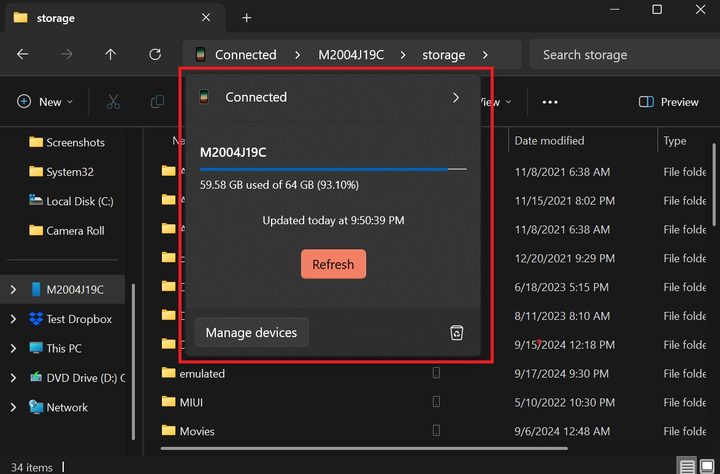
Desde el Explorador de archivos tendrás acceso a todas las carpetas de tu celular, desde las fotografías hasta archivos que solo inciden en el funcionamiento de tu celular.
Una de las principales ventajas de esta actualización es que podrás copiar archivos de tu teléfono a tu PC sin tener que habilitar una conexión USB.
Si aún no tienes habilitada esta opción descuida, pues desde la aplicación Enlace móvil para tu PC puedes tener acceso a tu Android y acceder a tus fotos, apps e incluso gestionar llamadas y mensajes desde tu PC.